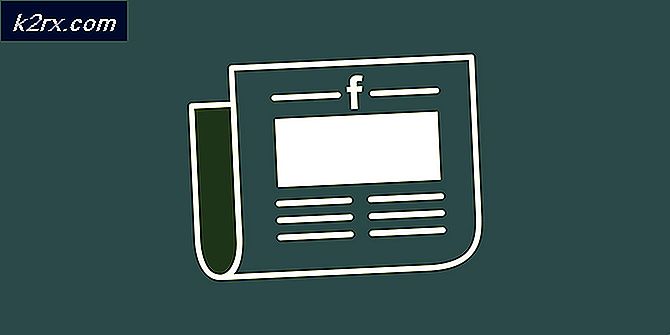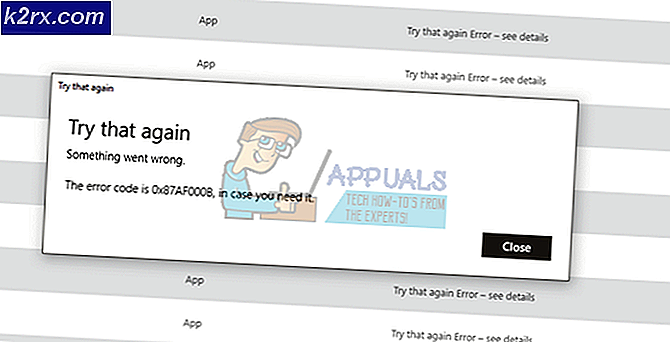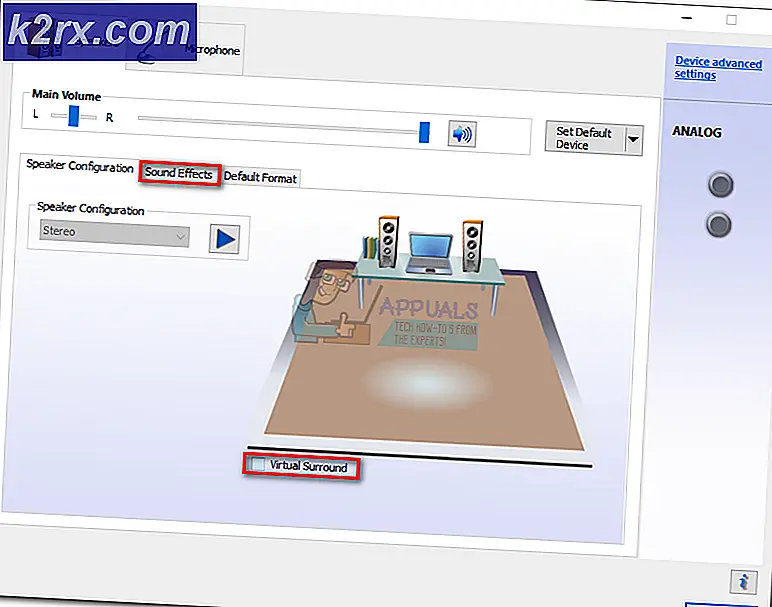Fix: Fehler beim Abrufen von Spielerinformationen vom Server
Pokémon GO ist ein Spiel, das die Nostalgie der 90er Jahre wiederbelebt, indem es unser geliebtes Pokémon in ein neues Spiel zurückbringt, das sich von allen seinen Vorgängern unterscheidet. Es hat der gesamten Spieleindustrie etwas Neues gebracht. Das Spiel ist eine Free-to-Play-Location-basierte Augmented-Reality-Serie der Pokémon-Serie und wurde von Niantic entwickelt. Es nahm die Welt sobald es herauskam und die Leute waren begeistert davon. Viele Leute hatten jedoch Schwierigkeiten, als sie anfingen zu spielen, da das Spiel einige Fehler hatte, die auf die Veröffentlichung folgten.
Das häufigste Problem
Nutzer, die das Spiel heruntergeladen haben, konnten gar nicht mehr spielen, da diese berüchtigte Meldung Fehler beim Abrufen von Spielerinformationen vom Server immer wieder auftrat. Dies ist kein Einzelfall, da viele Leute versucht haben, das Spiel zu spielen, aber immer wieder dasselbe Problem bekommen. Der Fehler taucht normalerweise auf, nachdem das Spiel bereits installiert wurde, aber sobald sie versuchen zu spielen, erscheint es. Es war ziemlich frustrierend, da die meisten deiner Freunde es wahrscheinlich gespielt haben und du es nicht geschafft hast. Lassen Sie uns einige mögliche Lösungen betrachten.
Lösung 1: Die häufigste Lösung
Viele Benutzer erhielten diese Fehlermeldung und es war nur eine Frage der Zeit, bis jemand eine erfolgreiche Lösung gefunden hatte, die sofort für sie funktionierte.
- Beginne damit, die Pokémon GO App zu schließen, wenn du sie vorher geöffnet hast.
- Aktivieren Sie den Flugzeugmodus auf Ihrem Telefon.
- Öffne Pokémon GO.
- Ein roter Balken sollte mit der Nachricht angezeigt werden, dass Sie keine aktive Internetverbindung haben. Warte, bis es angezeigt wird.
- Schalten Sie den Flugzeugmodus aus, und stellen Sie eine Verbindung zu einem drahtlosen Netzwerk her oder verwenden Sie die mobilen Daten Ihres Telefons.
Lösung 2: Öffnen Sie das Spiel erneut
Diese einfache Lösung funktionierte tatsächlich für einige Leute und es lohnt sich, es zu versuchen.
Schließen Sie das Spiel vollständig und warten Sie ein paar Minuten oder sogar eine halbe Stunde, bevor Sie es wieder öffnen. Dieses Update ist nicht dauerhaft, aber es kann Ihnen helfen, mit dem Spielen zu beginnen.
Lösung 3: Offizielle Antwort von Niantic
Spieler, die von diesem Problem frustriert waren, meldeten dies Niantic und sie antworteten mit einer automatisch generierten E-Mail, die wahrscheinlich an alle gesendet wurde, die das gleiche Problem hatten. Im Gegensatz zu anderen automatisch generierten E-Mails, die grundlegende Korrekturen enthalten, wie das erneute Öffnen des Spiels und das Überprüfen Ihrer Internetverbindung, funktionierte dieser für einige Leute.
Android-Geräte:
PRO TIPP: Wenn das Problem bei Ihrem Computer oder Laptop / Notebook auftritt, sollten Sie versuchen, die Reimage Plus Software zu verwenden, die die Repositories durchsuchen und beschädigte und fehlende Dateien ersetzen kann. Dies funktioniert in den meisten Fällen, in denen das Problem aufgrund einer Systembeschädigung auftritt. Sie können Reimage Plus herunterladen, indem Sie hier klicken- Öffnen Sie Ihre App Einstellungen und besuchen Sie die Anwendungen >> Anwendungsmanager (Berühren Sie bei einigen Betriebssystemversionen Apps).
- Suchen Sie Pokémon GO und klicken Sie auf Force Stop, sobald Sie es öffnen.
- Klicken Sie unten rechts auf Speicher und löschen Sie den Cache des Spiels, indem Sie auf Cache löschen klicken.
iOS-Geräte:
- Öffnen Sie die App "Einstellungen" auf dem Startbildschirm und öffnen Sie Datenschutz >> Standortdienste.
- Lokalisieren Sie Pokémon GO und schalten Sie seine Standortdienste aus und wieder ein.
Lösung 4: Warten Sie, bis die Server wieder normal arbeiten
Manchmal ist es Niantic schuld, da ihre Server viel Verkehr haben. Wenn das Problem serverbezogen ist, können Sie nicht viel tun, außer zu hoffen, dass es nach einiger Zeit stabiler wird. Du kannst versuchen, nach einigen Webseiten zu suchen, die 24/7 Updates darüber anbieten, ob die GO-Server von Pokémon wieder normal laufen.
Lösung 5: Ihr Konto wurde möglicherweise gesperrt
Niantic hat seine Nutzer über einige der Dinge informiert, die Sie beim Spielen von Pokémon GO nicht tun sollten, wie GPS-Spoofing oder das Vortäuschen Ihres Standorts, um das Spiel herunterzuladen, bevor es in Ihrem Play Store oder App Store erschienen ist. Es gibt einige Dinge, die Sie tun können, um das Verbot zu vermeiden.
Dauerhaft und Soft Ban
- Suchen Sie zuerst nach einer E-Mail von Niantic, um zu überprüfen, ob Sie ein permanentes Verbot erhalten haben.
- Wenn Sie einen gefunden haben, sind Sie allein und nichts kann Ihnen wirklich helfen, abgesehen von der Erstellung eines neuen Kontos mit einer anderen E-Mail.
- Wenn Sie nichts finden, besteht die Möglichkeit, dass Sie ein sanftes Verbot erhalten, das Sie einfach abmeldet und Sie eine Weile warten lässt. Deaktivieren Sie alles, was das Verbot verursacht haben könnte, und versuchen Sie es erneut.
IP-Verbot
- Wenn deine IP-Adresse gesperrt wurde, weil du eine VPN-Verbindung benutzt hast, um deinen Standort zu fälschen, um das Spiel zu spielen, hast du möglicherweise ein IP-Verbot erhalten.
- Verwenden Sie diese Software nicht, da Niantic Abwehrmechanismen implementiert hat, die dies erkennen lassen.
- Google, was ist meine IP und speichern Sie es irgendwo.
- Schalten Sie den Flugmodus ein und warten Sie etwa fünf Minuten.
- Google das gleiche nochmal und du wirst hoffentlich eine andere IP sehen. Wenn Sie Ihr Gerät nicht neu starten und erneut prüfen.
Geräteverbot
- Um zu überprüfen, ob Sie ein Gerätverbot erhalten haben, versuchen Sie, sich von einem anderen Gerät aus bei Ihrem Konto anzumelden. Wenn es funktioniert, wurde Ihr Gerät möglicherweise gesperrt.
- Um dies zu beheben, laden Sie den Device ID Changer aus dem Play Store herunter und folgen Sie den Anweisungen.
- Für iPhone-Nutzer: Deinstallieren Sie alle Niantic-Apps und öffnen Sie Einstellungen >> Datenschutz >> Werbung. Klicken Sie auf Werbe-ID zurücksetzen und installieren Sie das Spiel neu.
PRO TIPP: Wenn das Problem bei Ihrem Computer oder Laptop / Notebook auftritt, sollten Sie versuchen, die Reimage Plus Software zu verwenden, die die Repositories durchsuchen und beschädigte und fehlende Dateien ersetzen kann. Dies funktioniert in den meisten Fällen, in denen das Problem aufgrund einer Systembeschädigung auftritt. Sie können Reimage Plus herunterladen, indem Sie hier klicken